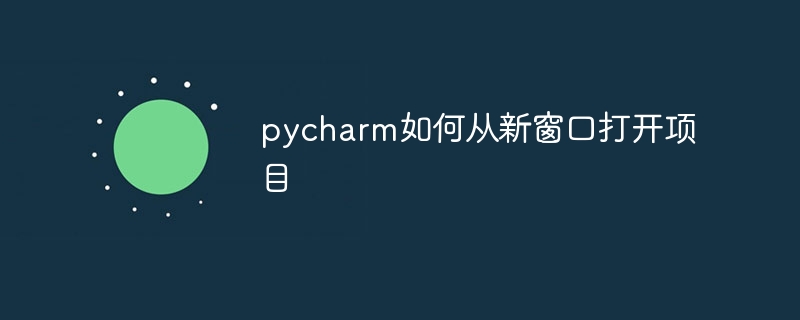PyCharm은 새 창에서 프로젝트를 열어 동시에 여러 프로젝트에서 작업하거나 작업 공간을 구성할 수 있습니다. PyCharm을 시작하고 "파일" 메뉴를 클릭하고 "새 창"을 선택하고 프로젝트 폴더를 찾아 선택하거나 새 프로젝트를 생성하세요

새 창에서 프로젝트를 여는 방법
PyCharm은 사용자가 새 창에서 프로젝트를 열 수 있는 강력한 Python 개발 환경으로, 사용자가 동시에 여러 프로젝트에서 작업하거나 프로젝트를 정리할 수 있습니다. 다양한 작업 공간.
단계:
-
PyCharm 실행: PyCharm 애플리케이션을 실행합니다.
-
새 창 열기:
-
Windows/Linux: 파일 메뉴를 클릭하고 새 창을 선택하세요.
-
macOS: "PyCharm" 메뉴를 클릭하고 "새 창"을 선택하세요.
-
프로젝트 열기:
-
기존 프로젝트 열기: 프로젝트 열기 대화 상자에서 열려는 프로젝트 폴더를 찾아 선택합니다.
-
새 프로젝트 만들기: "새 프로젝트 만들기" 버튼을 클릭하고 템플릿을 선택한 후 프로젝트 세부정보를 입력하세요.
추가 사항:
- 새 창에서 프로젝트를 열면 해당 창은 활성 창이 되며 모든 작업은 해당 창에서 수행됩니다.
- 여러 창 사이를 전환하여 동시에 여러 프로젝트를 작업할 수 있습니다.
- 각 창에는 창 레이아웃, 테마, 플러그인 등 고유한 설정과 구성이 있을 수 있습니다.
- 파일 메뉴에서 창 닫기를 선택하면 새 창을 닫을 수 있습니다.
위 내용은 pycharm의 새 창에서 프로젝트를 여는 방법의 상세 내용입니다. 자세한 내용은 PHP 중국어 웹사이트의 기타 관련 기사를 참조하세요!